在 GIMP 中为图层添加阴影滤镜
来源:网络收集 点击: 时间:2024-03-30如图为一张屏幕截图,准备将其缩小后用于发布经验文章。但是图片缩小后,变得不太清晰。现在,想把部分内容放大;为了突出视觉效果,还想为放大的部分添加阴影特效。
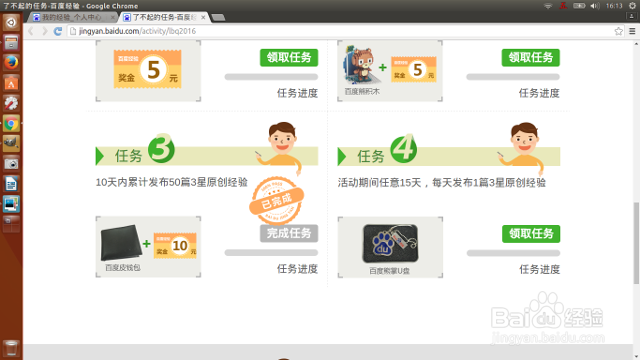 2/11
2/11在 GIMP 中打开上述截图的原始文件,使用“矩形”或“椭圆”选择工具,选中需要放大的部分,按下 Ctrl + C 键盘组合键,复制选中的部分备用。
在下次按下 Ctrl + C 键盘组合键之前,这次复制的内容将会一直存在于系统剪切板之中,随时可以调用。
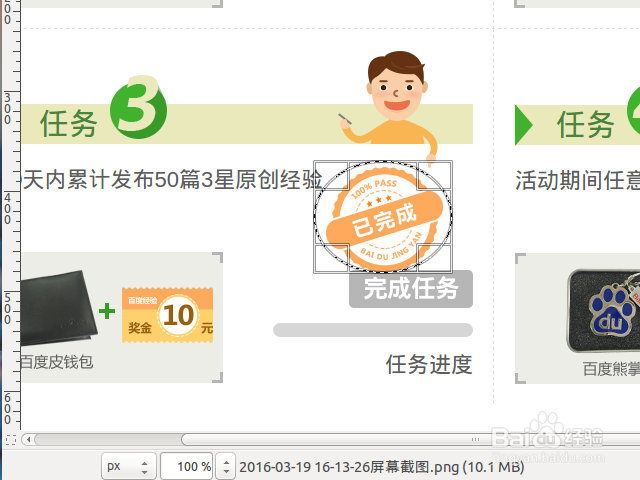 3/11
3/11点击“图像”菜单——“缩放图像……”菜单项,在弹出的“缩放图像”对话框中,将原始图像的尺寸改为需要的大小。
比如将图像的宽设置为 640 像素,由于此时图像的宽和高是按比例变化的,因此图像的高自动发生改变。
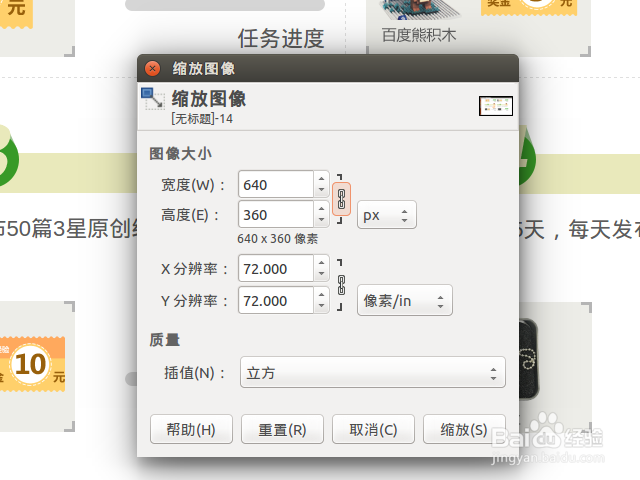 4/11
4/11点击“编辑”菜单——“粘贴为”菜单项——“新建图层”二级菜单项,第 2 步骤中复制的内容,将会以一个新图层的形式,粘贴到当前图像中。
在 GIMP 窗口右侧的“图层/渐变“工具栏中,可以看到新粘贴的图层。
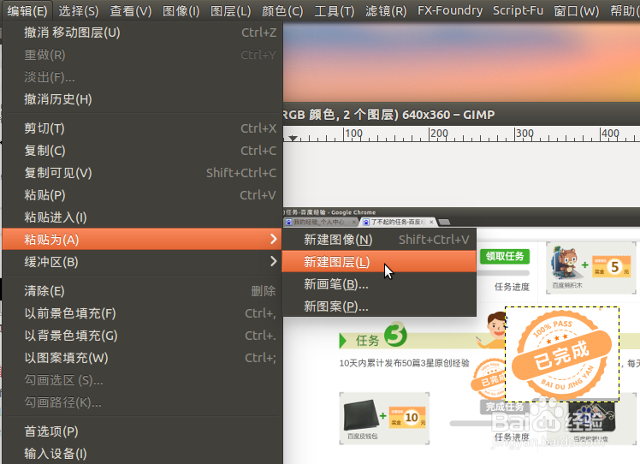 5/11
5/11在 GIMP 左侧的工具栏中,点击启用“移动”工具,将新粘贴进来的图层,移动到合适的位置。
“移动”工具的启用,可以简单地按下键盘上的 m 键来实现。
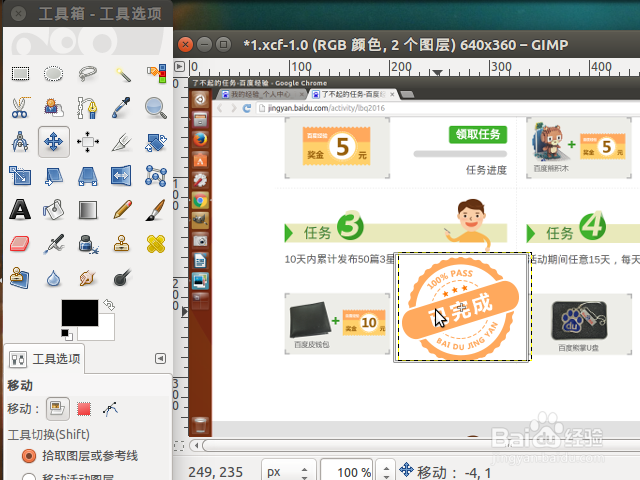 6/11
6/11现在准备设置上述粘贴图层的阴影特效。GIMP 内置了丰富的滤镜工具,这些工具被集中到“滤镜”菜单中。
在 GIMP 中,依次点击“滤镜”菜单——“光源和阴影”子菜单——“投影”二级菜单。
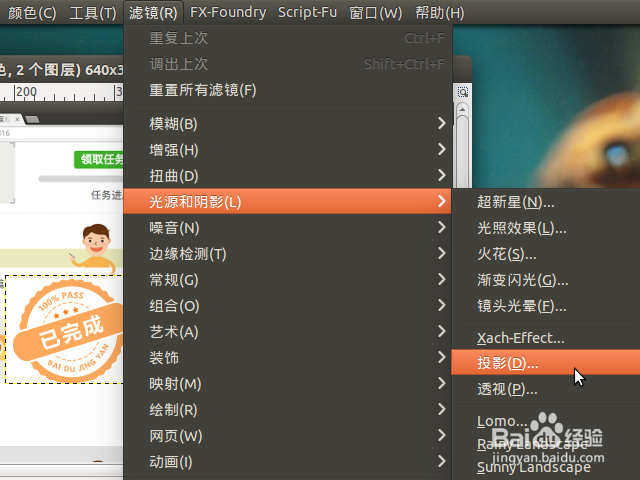 7/11
7/11弹出“Script-Fu: 投影”对话框,在这里可以对阴影的位移、模糊半径、透明度等参数进行设置。
我们先保持默认参数,点击“确定”按钮。
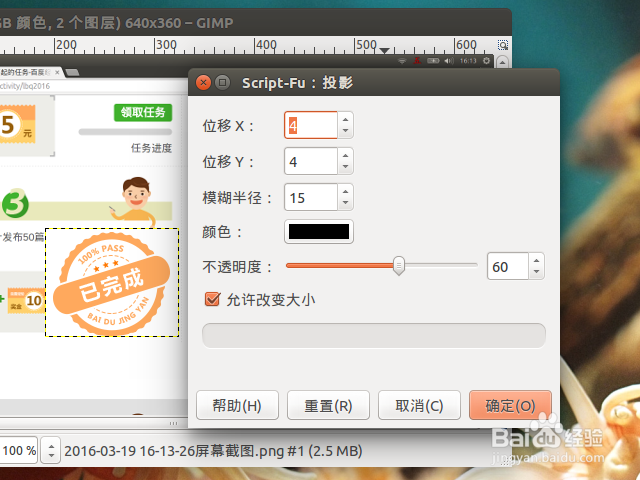 8/11
8/11可以看到,被粘贴图层在右下方向上出现了阴影;同时在 GIMP 右侧的“图层/渐变“工具栏中,能看到图像中多出了一个叫“Drop Shadow”的新图层。
因此知道,GIMP 为图层添加阴影的做法就是,在图层下方新增一个用来呈现阴影的新图层。
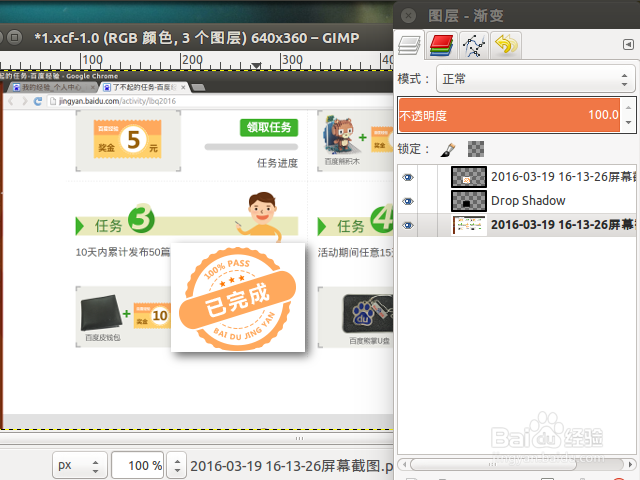 9/11
9/11在第 7 步骤的“Script-Fu: 投影”对话框中,通过调整位移参数,可以让阴影出现在图层的不同方向。比如,将“位移 X”和“位移 Y”均改为“-5”,则前述粘贴图层将会在左上方出现阴影。
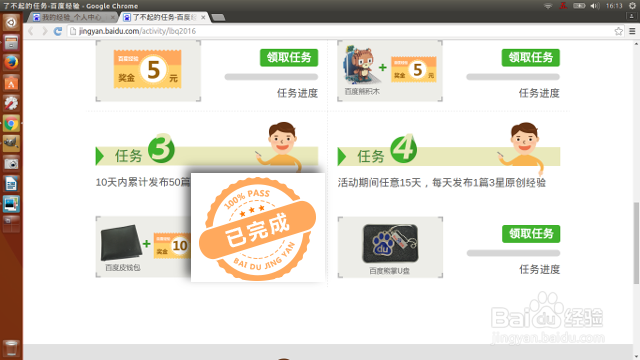 10/11
10/11同样地,将“位移 X”和“位移 Y”均改为“0”,增大“模糊半径”和“不透明度”的值,则前述粘贴图层将会在全部方向上出现更大面积的阴影。
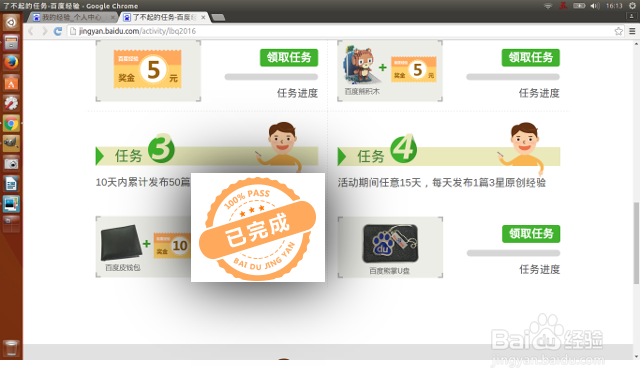 11/11
11/11如果背景图片是深色调,可以将阴影的颜色换成白色等亮色,然后为粘贴图层添加阴影,则会出现光晕的效果,如图。
 平面设计GIMP图层阴影特效
平面设计GIMP图层阴影特效 版权声明:
1、本文系转载,版权归原作者所有,旨在传递信息,不代表看本站的观点和立场。
2、本站仅提供信息发布平台,不承担相关法律责任。
3、若侵犯您的版权或隐私,请联系本站管理员删除。
4、文章链接:http://www.1haoku.cn/art_384496.html
 订阅
订阅